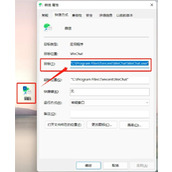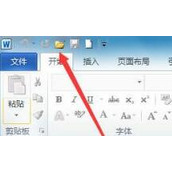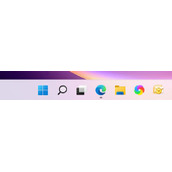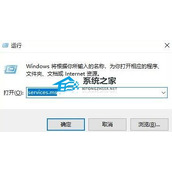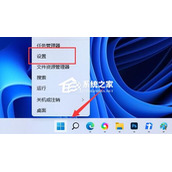win11开始菜单怎么设置成左下角?win11的任务栏默认的是在桌面的底部且不可修改,很多用户都感觉不太习惯,阿里西西小编为大家带来了win11开始菜单设置左下角方法教程,一起来看看吧!

win11开始菜单设置左下角方法教程
方法一
1、首先,在任务栏空白处点击鼠标的右键,在其中点击“任务栏设置”;
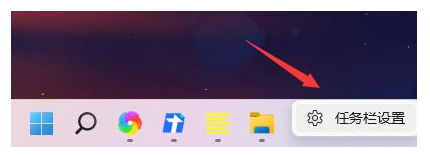
2、然后点击“任务栏行为”;

3、在右侧的下拉选框中选择“左”即可设置完成。
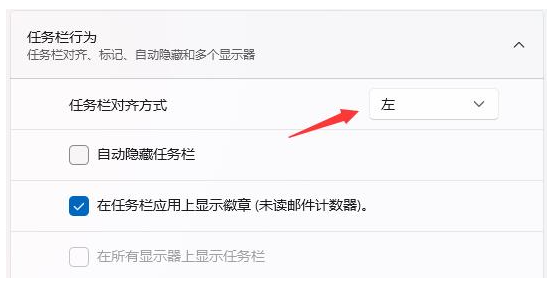
方法二
1、首先使用键盘快捷键Win + R来调用运行程序;
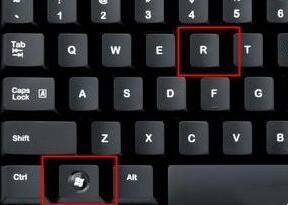
2、在操作中输入Regedit,按下回车,打开注册表编辑;
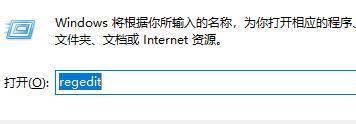
3、将如下路径复制到注册表路径中:HKEY_CURRENT_USERSoftwareMicrosoftWindowsCurrentVersionExplorerStuckRects3;

4、然后在右侧找到“设置”,双击打开;
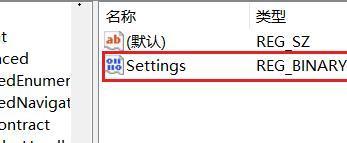
5、然后找到“00000008”,“FE”的值,将其更改为00;

6、这里“00”表示“左”,“01”表示“上面”,“02表示右”,“03”表示“底部”。

以上就是阿里西西小编为大家带来的win11开始菜单设置左下角方法教程,希望对大家有所帮助!更多软件教程,尽在阿里西西!